Hur man inaktiverar plugins och tillägg i Google Chrome
En av de största fördelarna med att använda en webbläsare som Google Chrome är flexibiliteten att använda olika tillägg och plugins. Och ärligt talat kan vi inte riktigt föreställa oss en webbläsare utan dessa användbara miniikoner överst. Eftersom de gör vårt arbete på internet mycket enklare.
Det finns dock bara ett fåtal tillägg du vill stanna med. För det mesta måste du bryta upp med vissa tillägg/plugins som du inte längre behöver, genom att inaktivera dem. Och som alltid är vi här för att berätta hur du kan göra det.
Innehåll
Inaktivera plugins och tillägg i Google Chrome
Oavsett om det är plugins eller tillägg kan du mycket enkelt inaktivera endera eller båda av dem på Google Chrome.
Insticksprogram
Du kan inaktivera Google Chrome-plugins på din stationära webbläsare och i Google Chrome-mobilappen.
stationär dator
1. Först måste du navigera till sidan där du kan se alla installerade plugins. Och för att göra det måste du bara lägga chrome: // inställningar / innehåll URL i Chromes adressfält och tryck på Retur.
(Obs: Du kan också komma till innehållssidan för att inaktivera plugins genom att öppna Inställningar av webbläsaren genom trepunktsikonen i det övre högra hörnet. Scrolla sedan ner till botten för att visa Advanced Open water inställningar. Slutligen klickar du på Webbplatsinställningar alternativet för att se alla plugins.)
2. Nu är det bara att hitta plugin-programmet du vill inaktivera och klicka på det.
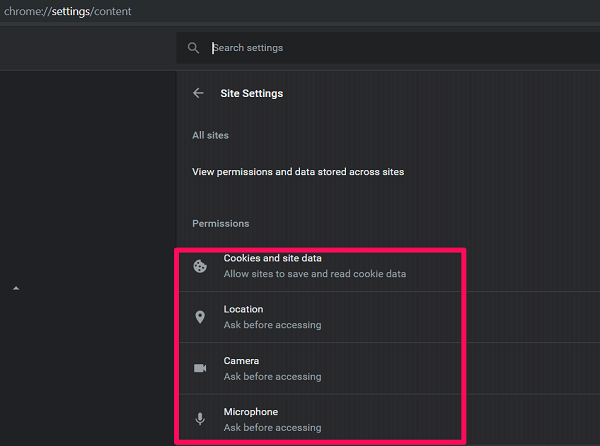
3. Stäng slutligen av fältet Tillåt till av för att inaktivera det insticksprogrammet på alla webbplatser.

(Obs! Om du vill inaktivera ett visst plugin för vissa webbplatser kan du lägga till dessa webbplatser i blockkategorin. Om du vill tillåta det pluginet för vissa specifika webbplatser, använd då kategorin Tillåt.)
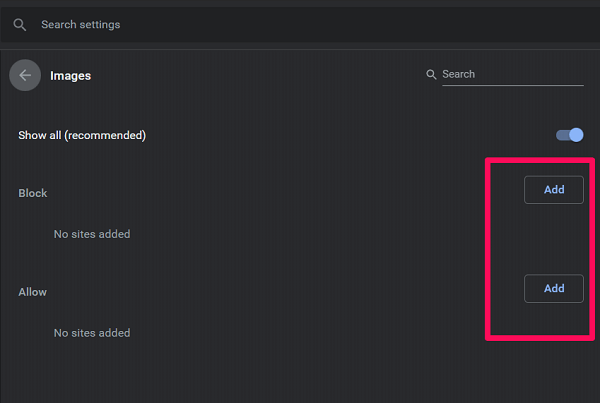
Mobil
1. Starta Google Chrome-appen och tryck på ikonen med tre punkter i det nedre högra hörnet av skärmen (vissa Android-telefoner kan ha i det övre högra hörnet).
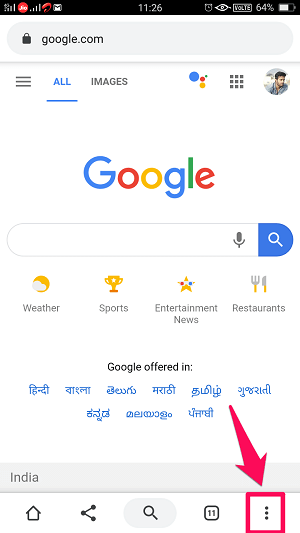
2. Välj sedan Inställningar alternativ.
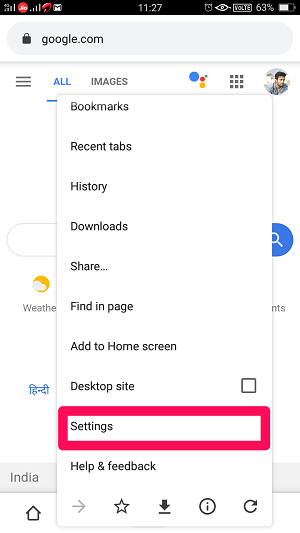
3. När du är på inställningssidan, scrolla ner för att hitta Webbplatsinställningar alternativet och tryck på det.

4. Hitta nu plugin-programmet du vill inaktivera och tryck på det för att öppna dess inställningar.

5. Slutligen, Tillåt/tillåt insticksprogrammet genom att använda växlingsfältet.
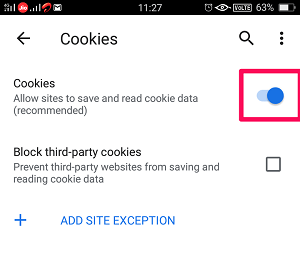
Lägg till webbplatsundantag på mobilen
Att lägga till webbplatsundantag på mobilen är inte så enkelt som vi gjorde på skrivbordet. Men du kan mycket väl göra det utan att hamna i någon förvirring.
Så, grejen är att om du ställer in växlingslisten för plugin-programmet PÅ, kommer webbplatsundantaget att användas för att blockera plugin-programmet för de webbplatser du har lagt in i den kategorin. Som om jag har aktiverat Cookies-plugin och lagt till Facebook som ett undantag, så kommer Cookies-plugin inte bara att tillåtas att fungera på Facebook.
Men om växlingsfältet är inställt på av, kommer webbplatsundantaget att tillåta plugin-programmet att fungera för de valda webbplatserna. Så om vi överväger exemplet ovan, så fungerar insticksprogrammet Cookies bara på Facebook och det kommer att inaktiveras för alla andra webbplatser.
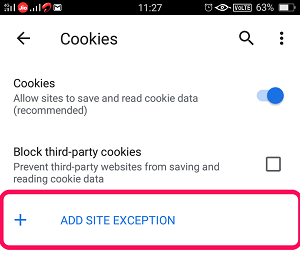
LÄS ALTILL: 10 bästa Chrome-flaggor du bör titta på
förlängningar
Steg för att inaktivera Google Chrome förlängningar.
1. För att se alla installerade tillägg på chrome, använd chrome: // extensions Webbadress.
(Obs: Du kan också navigera till tilläggen genom att använda Meny (tre punkter) ikonen i det övre högra hörnet. Klicka sedan på Fler verktyg och välj förlängningar alternativ.
2. Nu kommer du att se alla installerade tillägg på ett ställe. Stäng bara av fältet för att inaktivera ett visst tillägg. (Obs! Du kan aktivera tillägget igen genom att navigera till samma sida och vrida växlingslisten till PÅ.)

3. Du kan också mycket enkelt ta bort ett tillägg genom att klicka på AVLÄGSNA alternativ under den. (Obs: Kom ihåg att om du tar bort tillägget måste du installera det igen om du vill använda det någon gång i framtiden.)
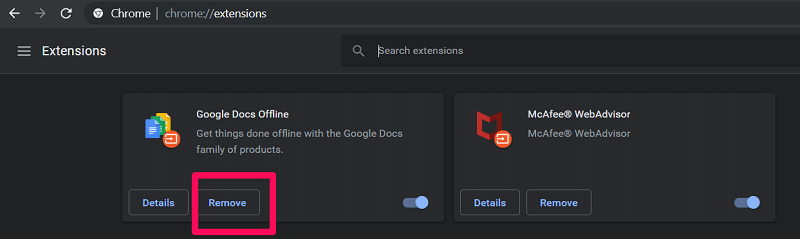
Inslag Up
Så det är så du inaktiverar plugins och tillägg på Google Chrome. Vi försökte göra processen så enkel som möjligt för dig. När det gäller endast plugins kan du inaktivera dem på både mobila och stationära webbläsare. Det är dock inte fallet med förlängningar. Och du bör inte bry dig om det eftersom du inte ens kan använda tillägg på Google Chrome mobilwebbläsare.
Senaste artiklarna